V tomto tutoriálu se dozvíte, jak implementovat rozsahový posuvník do svých webových formulářů. Rozsahový posuvník je interaktivní prvek, který uživatelům umožňuje vybrat určitý rozsah hodnot pohybem posuvníku. Toto je zejména užitečné pro aplikace, které se týkají zadávání hodnot v určitém rozsahu, například hlasitosti audia nebo jasu obrazovky.
Zde budete krok za krokem vedeni při vytváření a přizpůsobení rozsahového posuvníku pro maximalizaci jeho funkcionality.
Nejdůležitější poznatky
- Typ input s rozsahem umožňuje výběr hodnot mezi minimální a maximální hodnotou.
- Parametry min, max a step vám umožňují upravit funkce posuvníku.
- Můžete vizuálně upravit posuvník tak, aby odpovídal designu vašich webových stránek.
Krok za krokem návod
Krok 1: Základy rozsahového posuvníku
Nejdříve si prohlédneme základní prvky rozsahového posuvníku. Pro vytvoření rozsahového posuvníku použijete HTML prvek. Je důležité nastavit atribut name, aby se zajistilo, že hodnota posuvníku bude odeslána při odeslání formuláře.
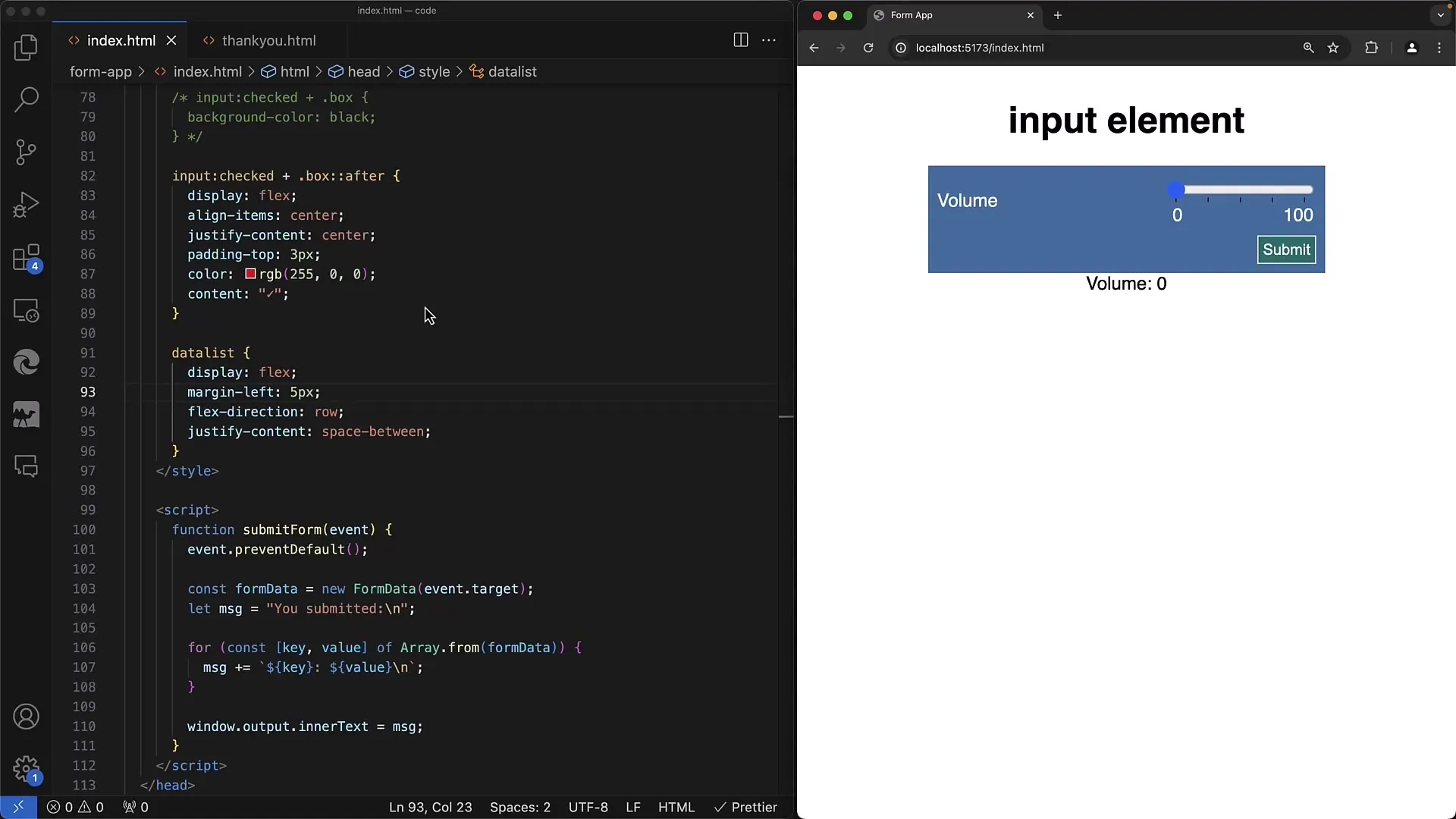
Krok 2: Definice rozsahu hodnot
Pro určení rozsahu hodnot posuvníku přidejte atributy min a max. V tomto příkladu nastavte min na 0, což představuje minimální hodnotu, a max na 100, což představuje maximální hodnotu – ideální pro regulaci hlasitosti.
Krok 3: Nastavení výchozí hodnoty
Atribut value umožňuje nastavit výchozí hodnotu, kterou by měl posuvník přijmout při načtení stránky. Tuto hodnotu můžete například nastavit na 50, aby zobrazil střední hlasitost.
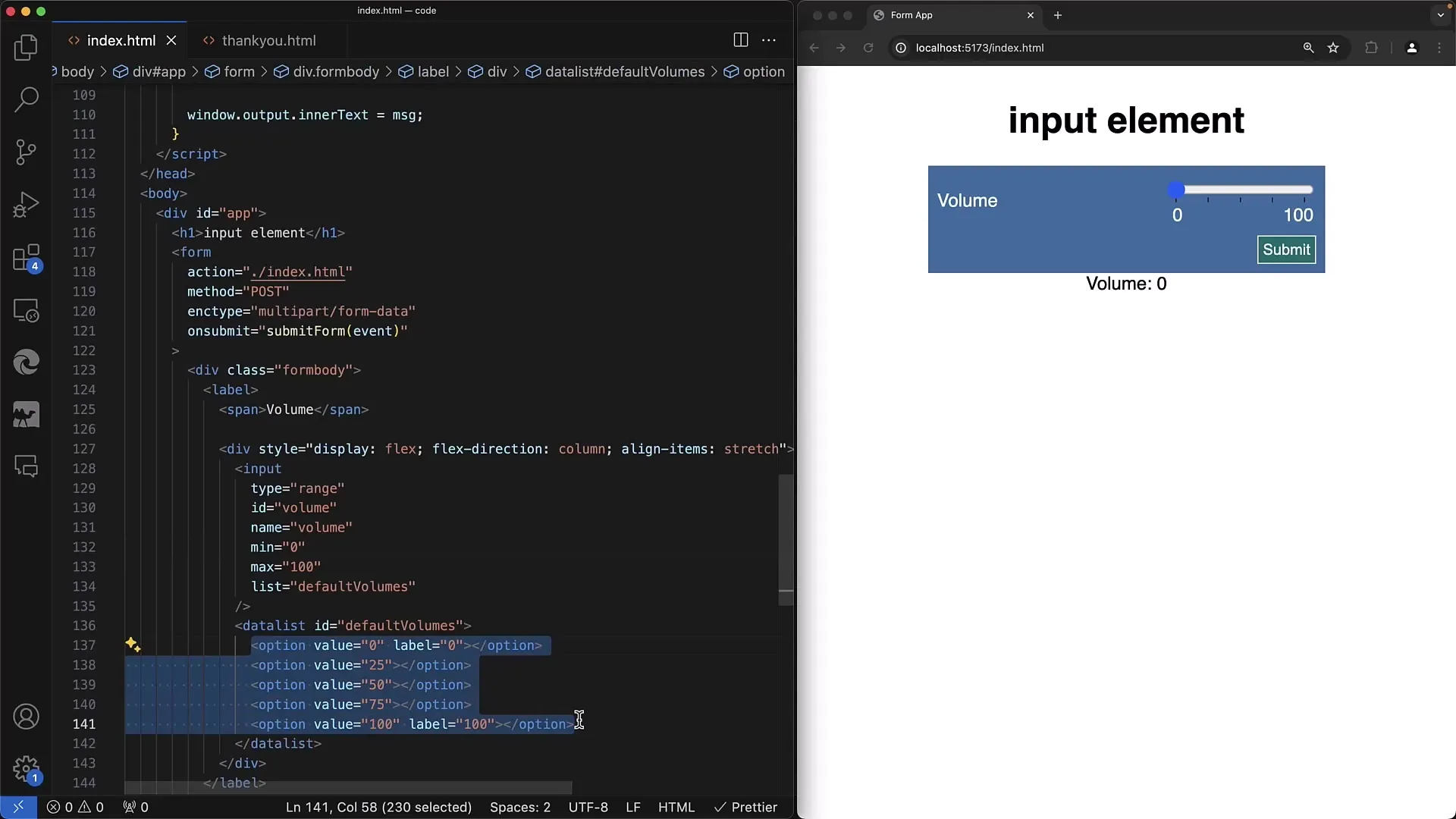
Krok 4: Přidání atributu kroku
Atributem step určíte intervaly, ve kterých se může posuvník pohybovat. Step 1 by znamenalo, že uživatel může vybrat každou hodnotu mezi 0 a 100. Pokud však chcete například povolit pouze hodnoty 0, 25, 50, 75 a 100, můžete nastavit krok na 25.
Krok 5: Stylování s datalisty
Pro zlepšení uživatelského zážitku můžete použít datalist k zobrazení návrhů hodnot vedle posuvníku. Vložení umožňuje nastavit vizuální značky na určitých hodnotách, které uživateli pomáhají nastavit posuvník přesněji.
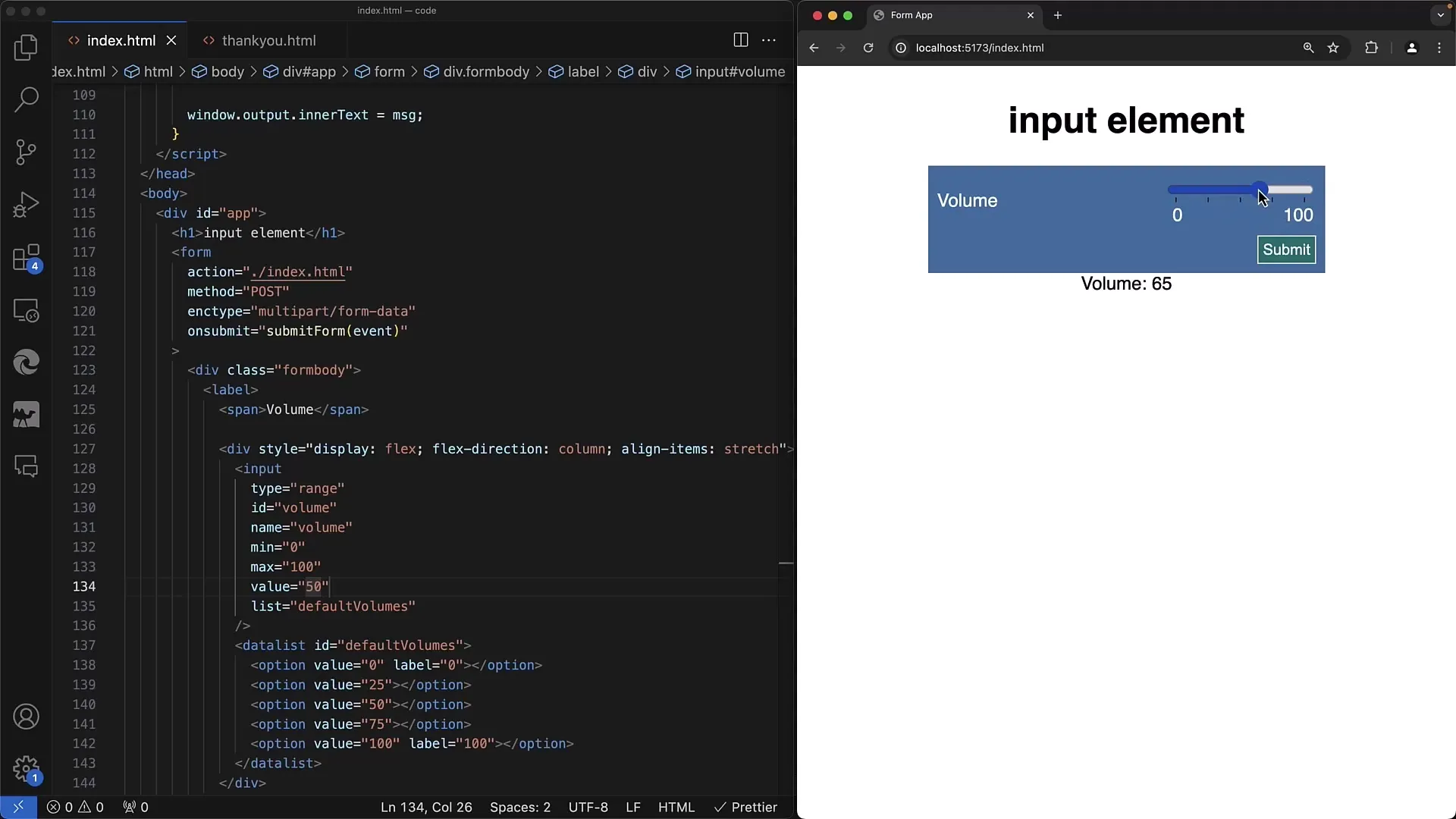
Krok 6: Přizpůsobení popisků
Popisky mohou být zobrazeny vedle hodnot tím, že napíšete hodnoty 0 a 100 do datalistu. To uživateli poskytne jasnou představu o možnostech, které má k dispozici.
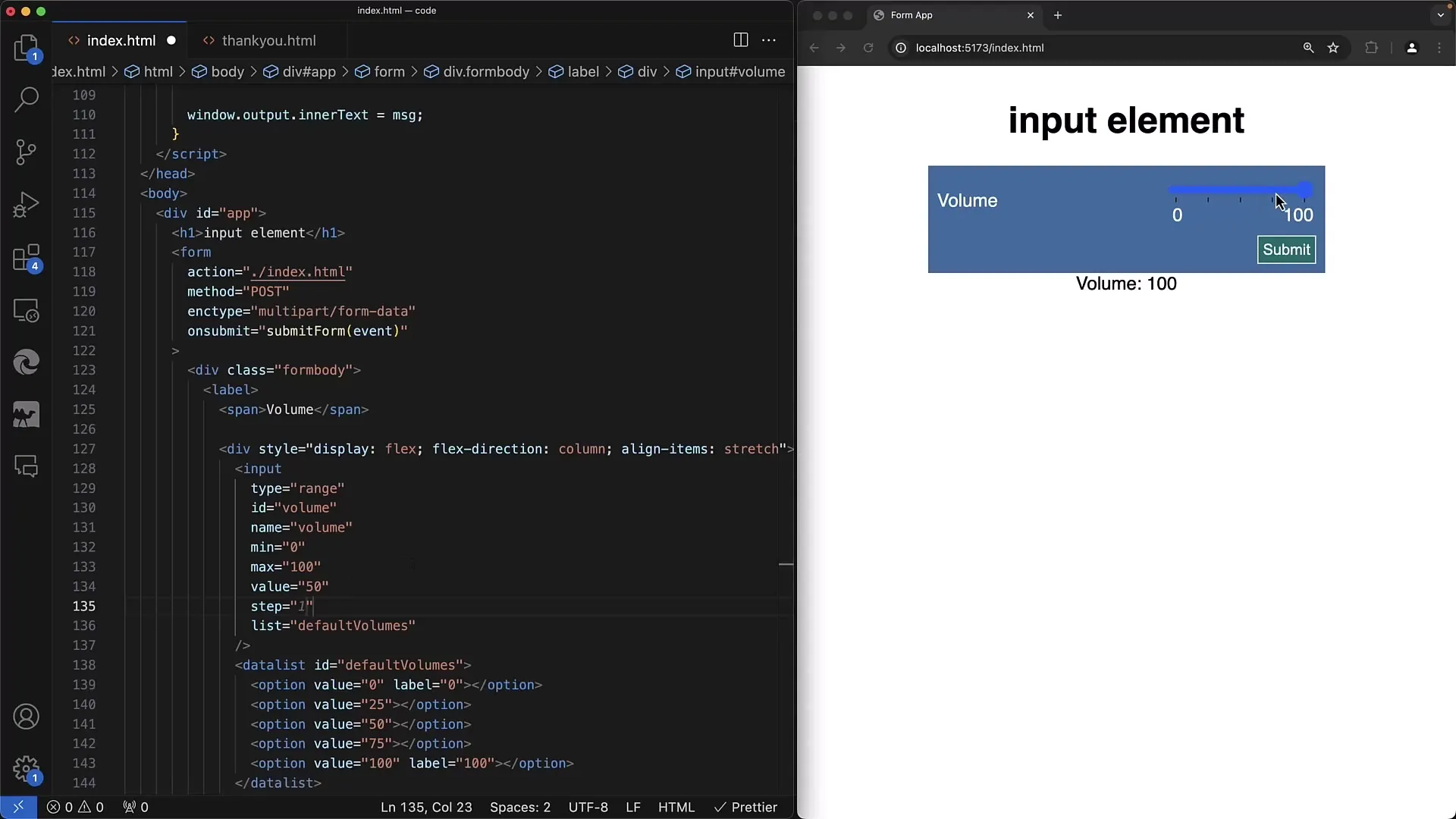
Krok 7: Interaktivní zachycení
Pro další zlepšení uživatelského zážitku můžete zajistit, aby posuvník „zachycoval“ na stanovené hodnoty. Toho dosáhnete tím, že zvolíte krok- atribut tak, aby souhlasil s rozsahy hodnot, které jste definovali.
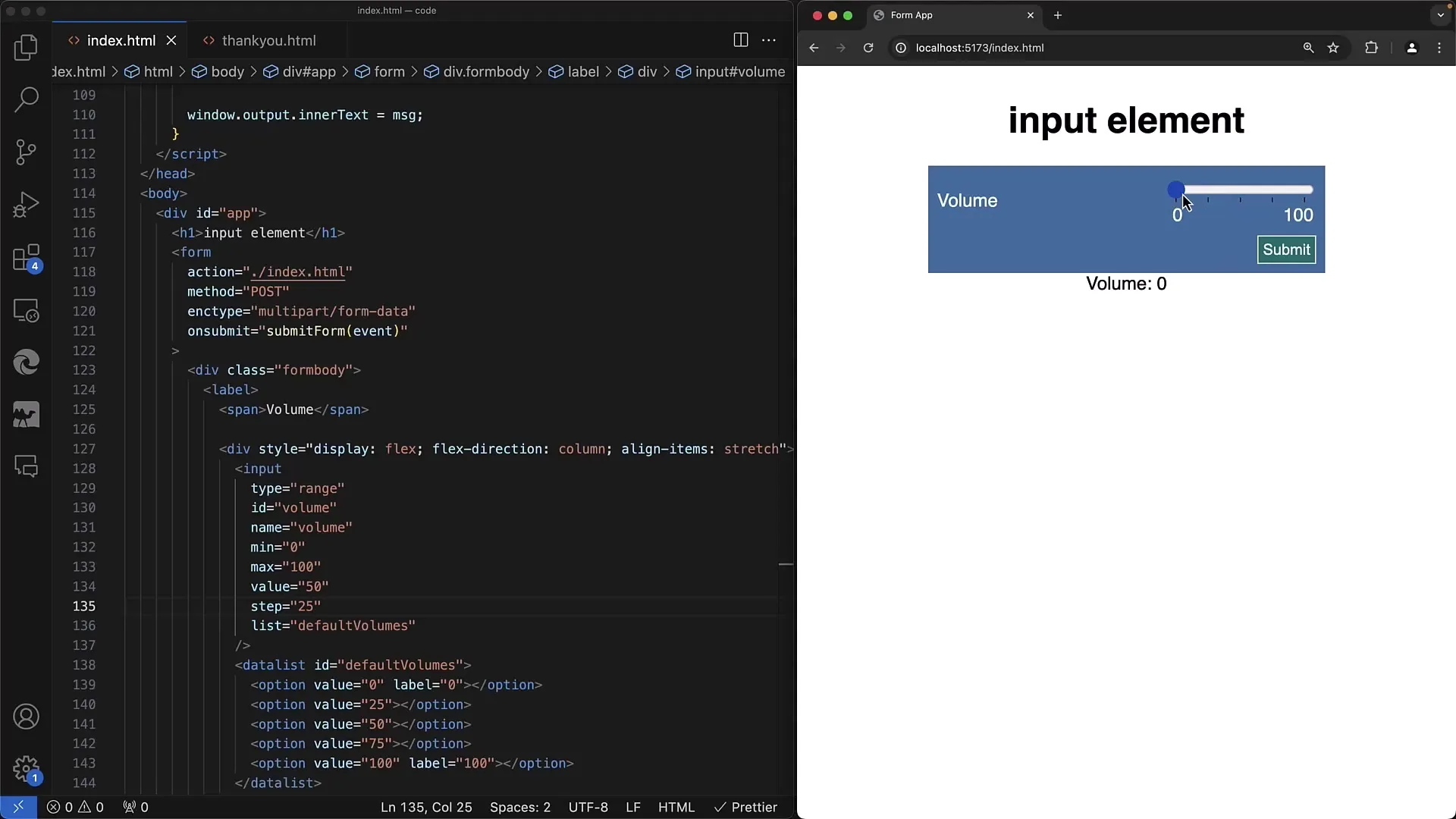
Krok 8: Vytvoření vertikálního posuvníku
Rozsahový posuvník může být také uspořádán vertikálně tím, že nastavíte css vlastnost writing-mode. Nastavením vertical-rl pro směr psaní obdržíte vertikální posuvník, který lze intuitivně používat.
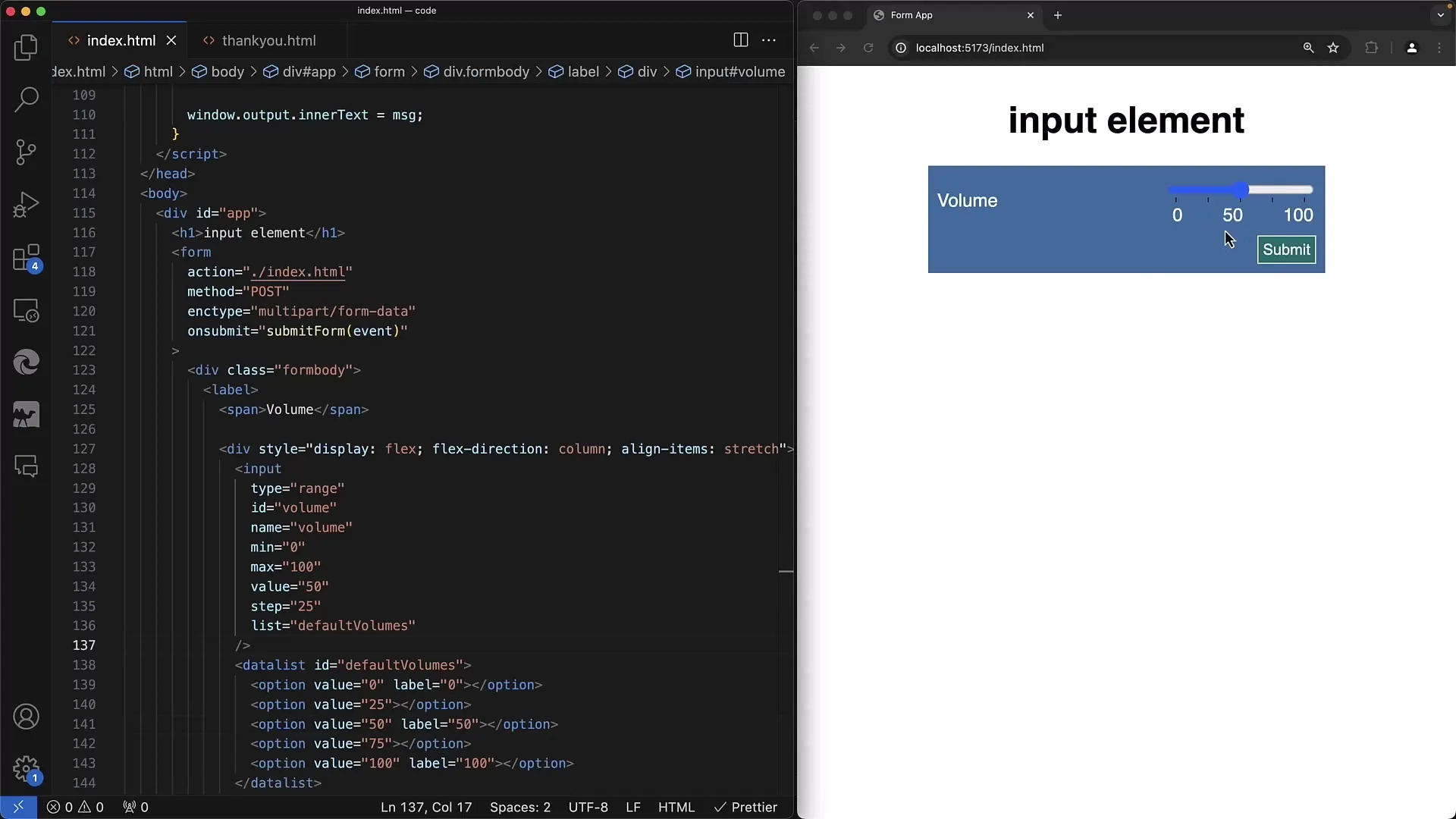
Krok 9: Barevné úpravy posuvníku
Styling posuvníku můžete dále optimalizovat pomocí úprav v CSS. S vlastnostmi jako accent-color a appearance můžete změnit vzhled posuvníku, aby odpovídal tématu vašich webových stránek.
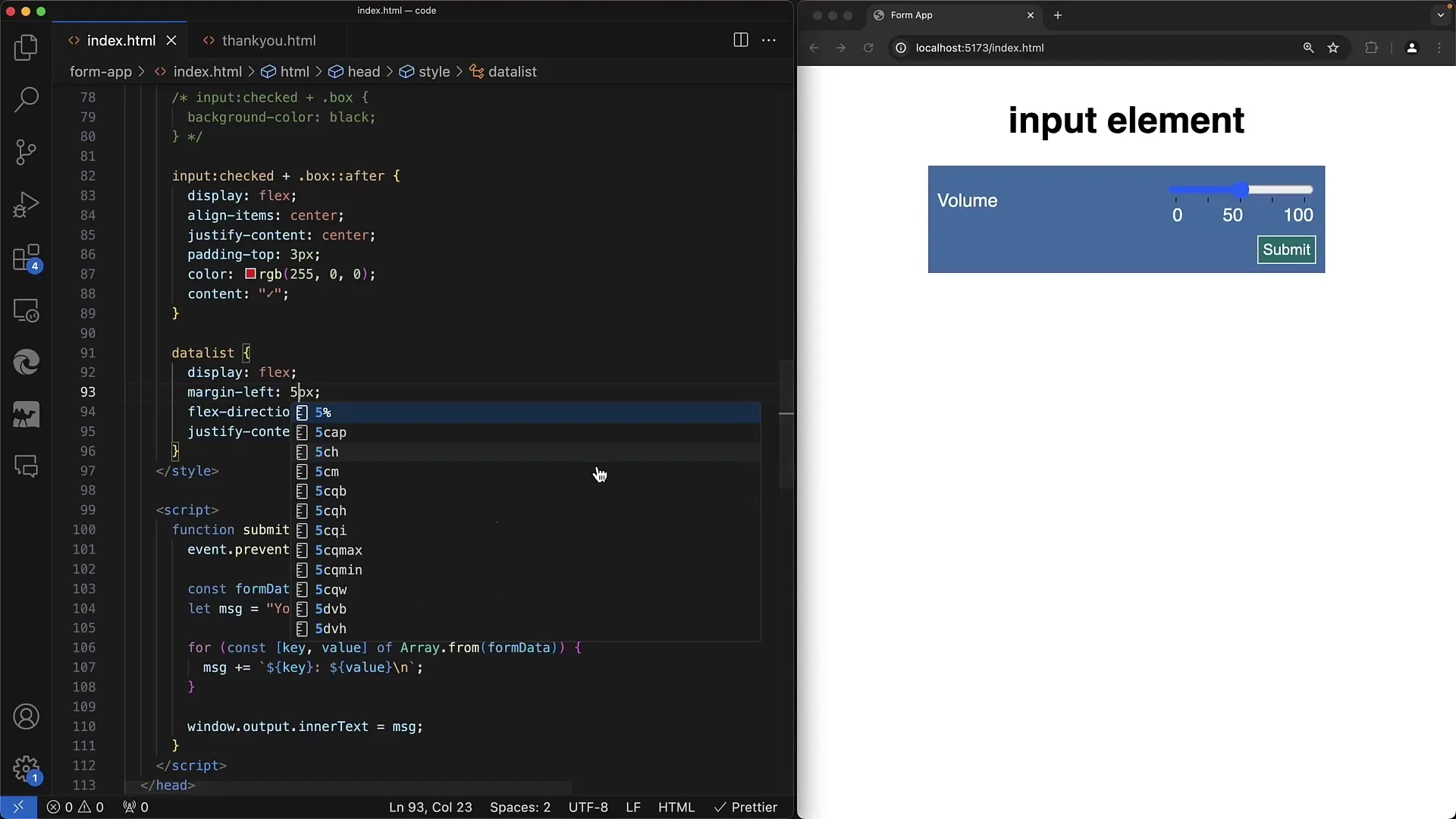
Krok 10: Testování a nasazení
Posledním krokem je podrobné otestování vytvořené funkce, aby bylo zajištěno, že posuvník funguje podle očekávání ve všech prohlížečích a pod všemi podmínkami. Dbejte také na přístupnost posuvníku pro všechny uživatele.
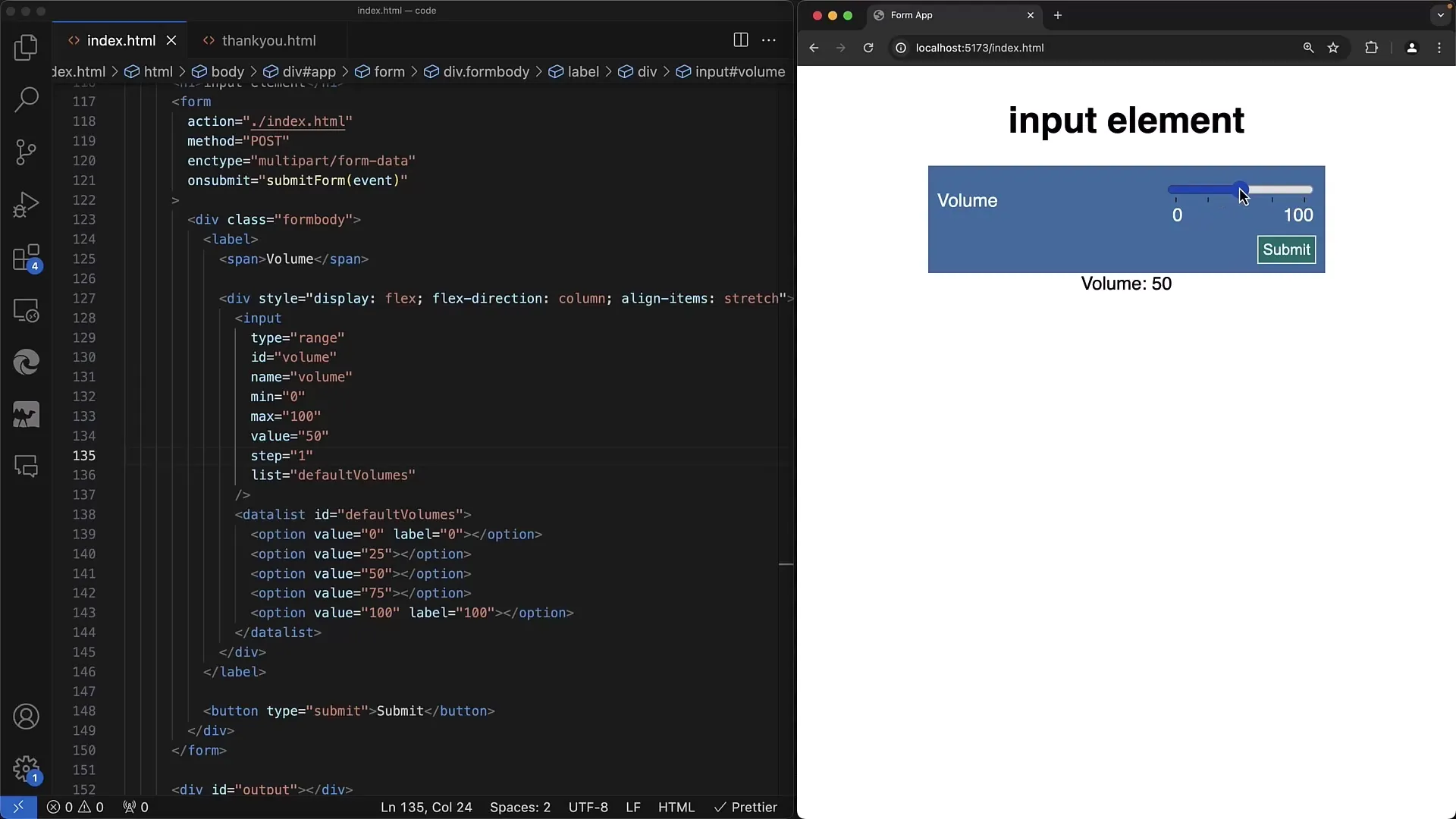
Shrnutí
V této příručce jste se naučili, jak implementovat posuvníky rozsahu do webových formulářů. Seznámili jste se s základními HTML prvky a úpravami CSS pro lepší uživatelský zážitek. Úpravou atributů jako jsou min, max, krok a přidáním Datalistů a štítků můžete významně zvýšit interaktivitu a uživatelskou přívětivost vašich formulářů.
Často kladené dotazy
Co je to posuvník rozsahu?Posuvník rozsahu je interaktivní vstupní prvek, který umožňuje uživatelům vybírat hodnoty v konkrétním rozsahu.
Jak nastavím rozsah hodnot posuvníku?Rozsah hodnot je určen atributy min a max, které stanovují minimální a maximální hodnoty.
Mohu posuvník zarovnat svisle?Ano, nastavením CSS vlastností jako je writing-mode můžete posuvník zarovnat svisle.
Jak mohu upravit vzhled posuvníku?Vzhled posuvníku můžete upravit pomocí CSS stylů jako accent-color a appearance.
Funguje posuvník rozsahu ve všech prohlížečích?Funkčnost se může lišit podle prohlížeče. Doporučuje se to důkladně otestovat.


